任天堂Switch是一款很棒的电子游戏主机,你可以用它玩各种各样的游戏。自2017年3月3日发布以来,这款混合动力设备已经在全球流行开来。任天堂Switch既可以被视为家用主机,也可以被视为便携设备,它的便携性是越来越多类型游戏移植到它上的原因。
分享电脑游戏视频并不是一项困难的任务,因为你可以在电脑上使用足够多的屏幕记录器。但如何记录开关的玩法?常用的方法有两种:一是用Switch自带的工具记录玩法,二是在PC上镜像Switch游戏并记录。这篇文章将一步一步地介绍这两种方法。如果你想了解详情,请继续阅读。
快速导航:
如何记录开关玩法没有捕获卡
任天堂Switch最常见的录制方式是使用预装的游戏玩法捕捉工具。对于不想设置捕获卡的用户来说,这是免费和方便的。这种方法也存在一个不可避免的缺陷:你只能记录30秒的游戏玩法,但你可以轻松按压按键并直接捕捉到你所需要的内容。

如何用内置工具在任天堂Switch上录制:
- 步骤1。在任天堂Switch上开始你的游戏。
- 步骤2。按住捕获按钮在Joy-Con的左边。(捕获按钮是一个方形的按钮,位于定向垫下)。
- 步骤3。长时间按压开始录音。完成后,您可以在专辑.
除了录制视频,它还支持从保存的游戏视频截屏。
如何在交换机上截图:
- 回家菜单,挖掘“专辑”>“所有截图和视频”。
- 选择要编辑的视频,将开始播放视频。在玩的时候,你可以按“Y”来阻止它。
- 利用“编辑和发布”>“保存截图”进行截屏
- 注意:
- 内置的录音机只支持录音长达30秒。你可以用捕获卡来记录Switch的玩法。>>用捕获卡记录开关的方法.
如何用捕获卡记录任天堂开关游戏
你可以在市场上找到各种各样的Switch捕获卡,每一种都有自己的特点。它们之间最显著的区别可能是它们所提供的记录程序的属性。强大的捕获卡可以帮助您记录Switch的玩法,而无需下载任何其他软件。否则,需要使用第三方屏幕录制软件捕捉游戏玩法。
1.如何用捕获卡连接交换机到PC
为了避免使用内置工具录制Switch玩法的时间限制,在电脑上镜像游戏,使用桌面录制软件录制游戏是一个很好的选择。要做到这一点,有一个必要的工具,即捕获卡。
只要你将捕获的卡片连接到你的任天堂Switch和你的电脑,在Switch屏幕上发生的事情将同时显示在你的PC屏幕上。然后,捕获卡提供的记录工具是记录Switch玩法所需的唯一工具。
先决条件
在使用捕获卡记录Switch玩法之前,您需要以下物品。
- 任天堂Switch设备
- 任天堂交换机底座
- 一台台式电脑
- HDMI线连接捕获卡

如何在PC上捕捉开关玩法:
步骤1。准备捕获卡和HDMI线缆。
步骤2。HDMI线的一端插入交换机的HDMI OUT接口,另一端插入捕获卡的HDMI IN接口。同样,将您的计算机与捕获卡连接起来。
步骤3。现在,你需要把任天堂Switch和你的电脑连接起来。输出端口与PC相连,输入端口与Switch相连。
现在,Windows屏幕记录器将帮助您捕捉游戏玩法。继续阅读了解如何使用轻量级但功能强大的Windows屏幕记录器制作游戏视频。
2.如何记录开关游戏在PC上与PC记录器
然而,由于预安装的记录器只支持基本功能,如果你需要一些高级功能,你只能用第三方记录器来记录游戏玩法。
在这里我们把EaseUS RecExperts作为一个例子。这个程序使您能够在您的PC上长时间记录Switch玩法,并提供高质量的输出。值得注意的是,你可以选择三种可选的视频质量:720P, 1080P和4K。此外,这个软件支持自动开始和停止录音,你可以设置任务来完成。录制完成后,该软件会给你一个视频剪辑工具,轻松删除不必要的部分。
为了捕捉高分辨率的游戏视频,这个软件是你不能错过的点击下面的按钮免费下载。不需要注册。
EaseUS RecExperts
以下是如何使用PC上的视频捕捉卡在Switch上进行屏幕录制的步骤说明。
如何使用捕获卡在任天堂交换机上记录:
步骤1。开始你最喜欢的游戏,启动EaseUS RecExperts。选择“满”或“区域”来根据你的游戏窗口选择记录区域。

步骤2。选择你想要记录的帧率,以及输出格式和视频质量。
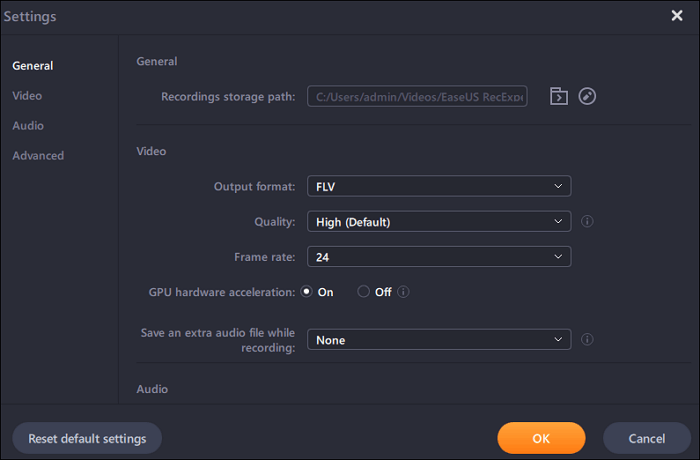
步骤3。点击橙色按钮“REC”,你的录音将开始。你会看到一个小条,显示你的记录时间。如果需要,您可以在录制时截屏,或者通过点击工具栏上的“时钟”图标来设置停止录制的具体时间。

步骤4。完成之后,你可以用内置的视频编辑器编辑录制的镜头。在录制的视频上,您可以随心所欲地修剪录音。
最后,您可以将现成的视频剪辑导出为适当的视频格式。

什么是采集卡和录制开关在PC上的好处
用捕捉卡在PC上记录Switch玩法是一个很好的主意,原因有很多。本部分将为您提供关于此方法的更多相关信息,以便您可以方便地获得自己的Switch玩法视频。
1.什么是Switch的捕获卡?
捕获卡是一种可以连接到计算机上记录屏幕内容的设备。除此之外,捕获卡还可以帮助对屏幕上发生的事情进行编码,以便您可以将其作为直播流播放或保存为视频文件。然而,捕获卡本身不能对数据进行编码,它在将数据从一端传输到另一端的过程中起着重要作用。
您可以按照下图中的指导设置和使用捕获卡。

2.在PC上录制Switch有什么好处?
使用捕获卡在PC上记录Switch玩法是个不错的选择,原因如下:
- 输出视频质量好:EaseUS RecExperts可以帮助您录制1080P, 60fps的视频。
- 无限的录音时间:一个强大的屏幕记录器在PC上使你捕捉玩法没有30秒的限制,而任天堂只允许你记录玩法30秒。
- 更新版本不限:Switch支持直接在设备上录制一些游戏,但是,其中一些会查询最新版本。但是PC上的屏幕记录器可以记录Switch上的任何游戏。
结论
这篇文章讨论了如何在有或没有捕获卡的情况下记录高质量的Switch玩法。
- 如果记录时间小于30秒,则可以使用默认记录器捕获Switch玩法。
- 如果你需要为YouTube录制一段长时间的任天堂游戏视频,你最好使用带有捕获卡的EaseUS RecExperts。
无论你选择什么,确保解决方案是最适合你的。我们希望这篇文章能帮助到你!
这个页面有用吗?

